Indholdsfortegnelse
3D-printing kan være en vanskelig aktivitet at få styr på, især hvis du ikke er vant til disse typer maskiner, så jeg besluttede at samle nogle tips for at hjælpe brugerne.
Der findes mange oplysninger derude, men jeg har indsnævret nogle vigtige og nyttige tips, som du kan bruge til at forbedre dine 3D-printresultater og din drift undervejs.
Vi gennemgår tips til den bedste 3D-printkvalitet, tips til store prints, hjælp til grundlæggende fejlfinding/diagnostik, tips til at blive bedre til 3D-printing og nogle fede tips til 3D-printing af PLA. Der er i alt 30 tips, som alle er fordelt på disse kategorier.
Følg med i denne artikel for at forbedre din rejse til 3D-printing.
Tips til at gøre 3D-udskrifter af bedre kvalitet
- Brug forskellige laghøjder
- Reducere udskriftshastigheden
- Hold filamentet tørt
- Sæt din seng i niveau
- Kalibrer din ekstruder Trin & XYZ-mål
- Kalibrer din dyse- og sengetemperatur
- Vær på vagt over for dit filamenters anbefalede temperaturområde
- Prøv en anden sengoverflade
- Efterbehandling af udskrifter
1. Brug forskellige laghøjder
En af de første ting, du bør lære om, er laghøjder i 3D-printing. Det er i bund og grund, hvor højt hvert ekstruderet lag filament vil være i dine modeller, hvilket er direkte relateret til kvaliteten eller opløsningen.
Den standard laghøjde, som du kan se i de fleste slicersoftwareprogrammer som Cura, bør være 0,2 mm.
En lavere laghøjde som f.eks. 0,12 mm giver en model af højere kvalitet, men det tager længere tid at 3D-printe, fordi der er flere lag at producere. En højere laghøjde som f.eks. 0,28 mm giver en model af lavere kvalitet, men er hurtigere at 3D-printe.
0,2 mm er normalt en god balance mellem disse værdier, men hvis du ønsker, at en model skal have finere detaljer og mere udtalte træk, skal du bruge en lavere laghøjde.
En anden ting at bemærke her er, at laghøjderne er i intervaller på 0,04 mm, så i stedet for at bruge en laghøjde på 0,1 mm ville vi enten bruge 0,08 mm eller 0,12 mm på grund af den mekaniske funktion af en 3D-printer.
Disse kaldes "magiske tal" og er standard i Cura, den mest populære slicer.
Du kan få mere at vide om det ved at læse min artikel 3D Printer Magic Numbers: Få den bedste kvalitet i udskrifter
Den generelle regel med laghøjder er at afbalancere den med dysediameteren mellem 25%-75%. Standarddysediameteren er 0,4 mm, så vi kan gå hvor som helst mellem 0,1-0,3 mm.
Du kan få flere oplysninger om dette i Best Way to Determine Nozzle Size & Material for 3D Printing.
Se videoen nedenfor for at få et godt billede af 3D-printning med forskellige laghøjder.
2. Reducer udskriftshastigheden
Udskrivningshastigheden har en effekt på den endelige kvalitet af dine dele, hvor udskrivning med en lavere hastighed kan øge kvaliteten, men på bekostning af en kortere samlet udskrivningstid.
Stigningen i udskriftstiden er normalt ikke særlig stor, medmindre du virkelig sænker hastigheden eller har en ret stor model. For mindre modeller kan du sænke udskriftshastigheden uden at det har nogen større effekt på udskriftstiden.
En anden fordel her er, at du kan reducere nogle ufuldkommenheder på dine modeller, afhængigt af hvilke problemer du har. Problemer som ghosting eller klatter/zits på din model kan afhjælpes ved at reducere din udskriftshastighed.
Du skal dog huske på, at en langsommere udskriftshastighed nogle gange kan have en negativ indvirkning på ting som brobygning og overhæng, da hurtigere hastigheder betyder, at det ekstruderede materiale har mindre tid til at falde ned.
Standardudskrivningshastigheden i Cura er 50 mm/s, hvilket fungerer godt i de fleste tilfælde, men du kan prøve at reducere den til mindre modeller for at få flere detaljer og se effekten på udskriftskvaliteten.
Jeg vil anbefale at udskrive flere modeller ved forskellige udskrivningshastigheder, så du selv kan se de faktiske forskelle.
Jeg har skrevet en artikel om at få den bedste udskrivningshastighed til 3D-printing, så læs den for at få flere oplysninger.
Sørg dog for at afbalancere din udskriftshastighed med din udskriftstemperatur, for jo lavere udskriftshastighed, jo mere tid bruger filamentet på at blive opvarmet i hotend'en. Det burde være fint at sænke udskriftstemperaturen et par grader.
3. Hold dit filament tørt
Jeg kan ikke understrege, hvor vigtigt det er at passe ordentligt på dit filament. De fleste 3D-printerfilamenter er hygroskopiske i naturen, hvilket betyder, at de let optager fugt fra omgivelserne.
Nogle filamenter er mere hygroskopiske, mens andre er mindre hygroskopiske. Du bør holde dit filament tørt for at sikre, at det fungerer optimalt og ikke får overfladestrukturen på dit print til at se dårlig ud.
Se SUNLU Filament Dryer på Amazon for at tørre fugten ud af dit filament. Den har en tidsindstilling på op til 24 timer (standard 6 timer) og et temperaturområde mellem 35-55 °C.
Du skal blot tænde for enheden, lægge filamentet i, indstille temperaturen og tiden og derefter starte tørringen af filamentet. Du kan endda tørre filamentet, mens du printer, da den har et hul til at føre filamentet igennem.
En af de bedste måder at gøre dette på er at købe en filamenttørrer, som er en dedikeret enhed, der er udviklet til at opbevare og holde 3D-printerfilamentet fugtfrit. Her er de 4 bedste filamenttørrere til 3D-printing, som du kan købe i dag.
Der er forskellige måder at tørre dit filament på, så læs artiklen for at finde ud af det.
I mellemtiden kan du se følgende video for at få en grundig forklaring på, hvorfor tørring er nødvendig.
4. Sæt din seng i niveau
Det er afgørende for vellykkede 3D-udskrifter at nivellere din 3D-printeres seng. Når din seng er ujævn, kan det føre til udskrivningsfejl, selv i slutningen af en meget lang udskrivning (hvilket er sket for mig).
Grunden til, at det er vigtigt at udjævne dit bed, er, at det første lag kan holde fast på byggepladen og danne et solidt fundament for resten af printet.
Der er to metoder til at nivellere dit printbed, enten manuelt eller automatisk. En 3D-printer som Ender 3 V2 har manuel nivellering, mens noget som Anycubic Vyper har automatisk nivellering.
Se videoen nedenfor for at få en vejledning i nivellering af din 3D-printer.
Du kan lære, hvordan du nivellerer dit 3D-printerbed, så du kan begynde at skabe dele af høj kvalitet med det samme.
5. Kalibrer din ekstruder trin & XYZ-mål
Det er vigtigt at kalibrere din 3D-printer for at få den bedste kvalitet af 3D-udskrifter, især ekstruderen.
Kalibrering af din ekstruder (e-steps) betyder grundlæggende, at du sikrer, at når du beder din 3D-printer om at ekstrudere 100 mm filament, så ekstruderer den faktisk 100 mm i stedet for 90 mm, 110 mm eller værre.
Det er ret mærkbart, når din ekstruder ikke er korrekt kalibreret, sammenlignet med når den ekstruderer den perfekte mængde.
På samme måde kan vi kalibrere X-, Y- og Z-akserne, så din udskrifts dimensionelle nøjagtighed er optimal.
Se videoen nedenfor om, hvordan du kalibrerer dine e-steps.
I videoen viser han dig, hvordan du ændrer disse værdier i et softwareprogram, men du bør kunne ændre dem i din 3D-printer ved at gå til "Control" eller "Settings"> "Movement" eller lignende og kigge efter værdierne for trin pr. mm.
Nogle ældre 3D-printere kan have en forældet firmware, som ikke giver dig mulighed for at gøre dette, og i så fald skal du bruge et softwareprogram til at gøre det.
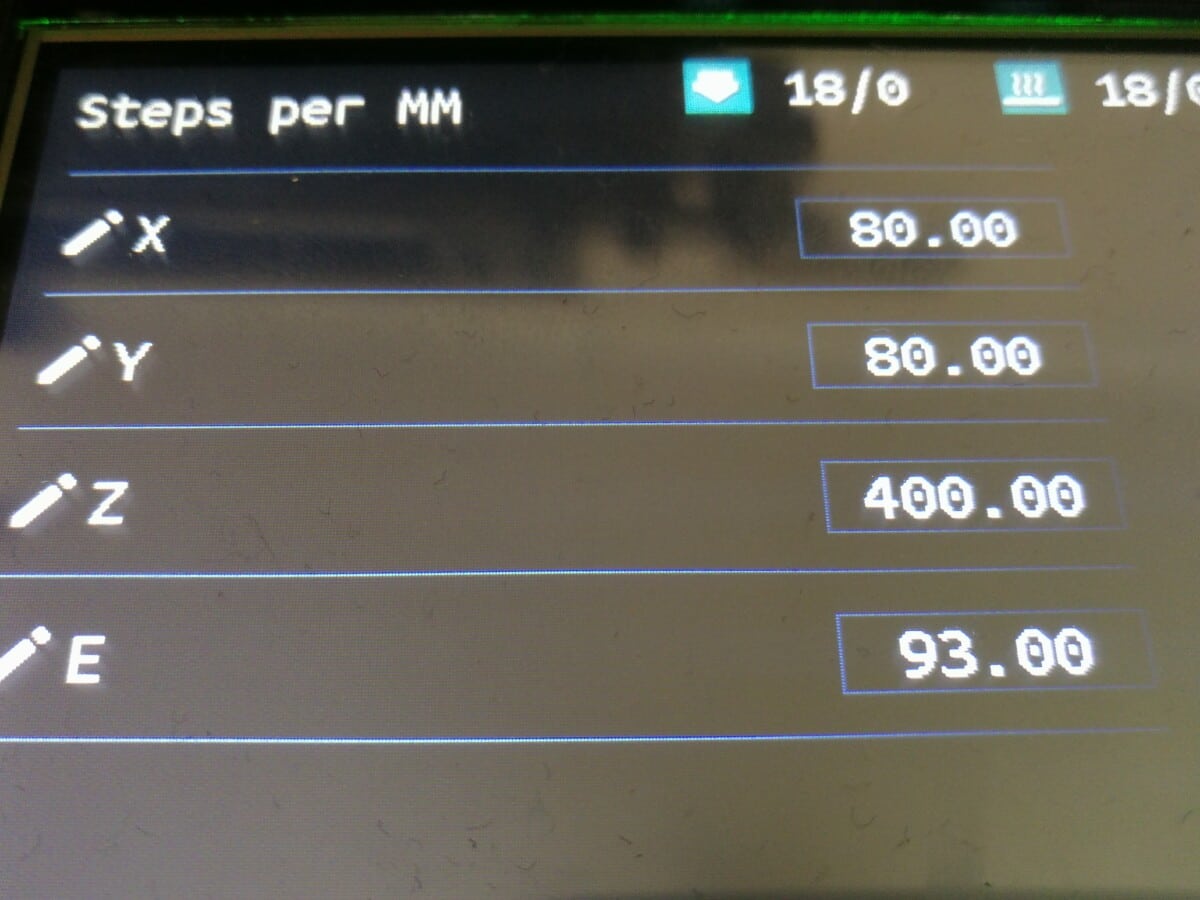
Du kan downloade XYZ Calibration Cube på Thingiverse. Når du har printet modellen, skal du måle terningen med en digital måleapparat og forsøge at få en værdi på 20 mm for hver måling.
Hvis dine målinger er over eller under 20 mm, er det her, du skal øge eller mindske trinværdien for X, Y eller Z, afhængigt af hvilken af dem du måler.
Jeg har udarbejdet en komplet vejledning med titlen Sådan kalibrerer du din 3D-printer. Du skal læse den for at få detaljerede oplysninger.
6. Kalibrer din dyse- og sengetemperatur
Det er vigtigt at have de rigtige temperaturer i 3D-printing for at opnå den bedste kvalitet og succesrate. Når din printtemperatur ikke er optimal, kan du få printfejl som lagseparation eller dårlig overfladekvalitet.
Den bedste måde at kalibrere din dyse- eller printtemperatur på er at printe noget, der kaldes et temperaturtårn, en 3D-model, der skaber et tårn med en række blokke, hvor temperaturen ændres, mens tårnet printes.
Se i videoen nedenfor, hvordan du kan oprette et temperaturtårn direkte i Cura uden at skulle downloade en separat STL-fil.
7. Vær på vagt over for dit filamenters anbefalede temperaturområde
Hvert 3D-printerfilament leveres med et temperaturområde, som producenten anbefaler, og hvor filamentet fungerer bedst. Sørg for, at du printer materialet inden for det angivne område for at opnå de bedste resultater.
Du kan se efter denne parameter på filamentspolen eller på den kasse, som filamentet er leveret i. Alternativt står disse oplysninger på produktsiden på det websted, du bestiller det fra.
For eksempel har Hatchbox PLA på Amazon en anbefalet dysetemperatur på 180 °C-210 °C, hvor den fungerer optimalt. Så med temperaturtårnet skal du indtaste en startværdi på 210 °C og derefter sætte den i trin ned til en temperatur på 180 °C i toppen.
8. Prøv et andet sengemateriale
Der findes mange forskellige typer af sengematerialer, der kan bruges på en 3D-printer. Nogle af de mest populære er glas, PEI, BuildTak og Creality.
For eksempel har PEI-byggefladen den fordel, at det er nemt at fjerne printet, og at det ikke er nødvendigt at bruge bedklæbemidler som f.eks. lim. Du kan ændre din 3D-printer med et PEI-printbed for at gøre det meget nemmere at printe.
I lighed med PEI har andre sengeoverflader deres egne fordele og ulemper, som måske passer til dine præferencer.
Jeg vil stærkt anbefale at vælge HICTOP Flexible Steel Platform with PEI Surface fra Amazon. Den har en magnetisk bundplade med klæbemiddel, som du nemt kan klæbe på din aluminiumseng og fastgøre den øverste platform bagefter.
Jeg bruger i øjeblikket en sådan, og det bedste ved den er, at mine 3D-modeller har en fantastisk vedhæftning hele vejen igennem, og når sengen er kølet ned, løsner modellen sig faktisk fra sengen.
Jeg har skrevet en artikel om den bedste byggeflade til 3D-printere, så du er velkommen til at tjekke den ud.
Se den følgende video for at få flere nyttige oplysninger om emnet.
9. Efterbehandling af udskrifter for at opnå bedre kvalitet
Når din model er kommet af byggepladen, kan vi viderebehandle modellen for at få den til at se bedre ud, også kaldet efterbehandling.
Den sædvanlige efterbehandling, som vi kan foretage, er at fjerne understøtningerne og fjerne alle grundlæggende ufuldkommenheder som f.eks. snor og eventuelle klatter/pletter på modellen.
Vi kan tage dette et skridt videre ved at slibe 3D-udskriften for at fjerne de synlige laglinjer. Den sædvanlige proces er at starte med et sandpapir med lav kornstørrelse som 60-200 grit for at fjerne mere materiale fra modellen og skabe en glattere overflade.
Derefter kan du gå over til højere sandpapirkorn som 300-2.000 for virkelig at glatte og polere modellens yderside. Nogle går endnu højere op i sandpapirkorn for at få et skinnende, poleret udseende.
Når du har slebet modellen til dit ideelle niveau, kan du begynde at primere modellen ved hjælp af en dåse primer spray let rundt om modellen, måske med 2 lag.
Grunding gør det nemmere for malingen at sætte sig fast på modellen, så nu kan du påføre en flot spraymaling i den farve, du har valgt til modellen, enten ved hjælp af en spraydåse eller en airbrush.
Se min artikel om hvordan du grundbehandler og maler 3D-udskrifter, der fokuserer på miniaturer, men som også er nyttig til normale 3D-udskrifter.
Jeg har også skrevet en artikel om Best Airbrush &; Paint for 3D Prints &; Miniatures, hvis du er interesseret i det.
Du kan også springe sprøjten over og bruge en fin pensel til at få de finere detaljer på dine modeller. Det kræver en del øvelse at lære at slibe, grunde og male modeller til en god standard, men det er en god ting at lære.
Videoen nedenfor er et godt billede af, hvordan du efterbehandler dine 3D-udskrifter til en virkelig høj standard.
Tips til store 3D-udskrifter
- Overvej at bruge en større dyse
- Opdeling af modellen i del(e)
- Brug PLA-filament
- Brug en indkapsling til at beskytte miljøet
10. Overvej at bruge en større dyse
Ved 3D-printning af større modeller kan det tage meget lang tid at færdiggøre en model med en 0,4 mm dyse. Hvis du fordobler dysediameteren til 0,8 mm og fordobler laghøjden til 0,4 mm, vil du i det væsentlige halvere antallet af lag, der printes, hvilket vil reducere printtiden betydeligt.
Forskellen i kvalitet vil være mærkbar, men hvis du udskriver en stor model, hvor detaljerne ikke er vigtige, vil dette give mest mening.
Jeg vil anbefale at få noget som SIQUK 22 Piece 3D Printer Nozzle Set fra Amazon, herunder 1mm, 0.8mm, 0.6mm, 0.5mm, 0.4mm, 0.3mm & 0.2mm dyser. Det kommer også med en opbevaringskasse til at holde dem sammen og sikkert.
For objekter som f.eks. vaser kan du nemt reducere din udskrivningstid fra 3-4 timer til 1-2 timer ved at bruge en større dysediameter, som vist i videoen nedenfor.
11. Opdel modellen i del(e)
Et af de bedste tips til store 3D-udskrifter er at opdele din model i to forskellige dele, eller flere, hvis det er nødvendigt.
Det gør det ikke kun muligt at udskrive store 3D-udskrifter, hvis de er større end byggevolumenet, men bevarer også deres overordnede kvalitet. Der findes flere forskellige programmer, som du kan bruge til at skære din model i forskellige dele.
Nogle af de bedste omfatter Fusion 360, Blender, Meshmixer og endda Cura. Alle metoderne er diskuteret i dybden i min vejledning How to Split & Cut STL Models For 3D Printing, så tjek den ud for en detaljeret vejledning.
Et nyttigt tip her er at skære modellen ud, hvor det er mindst muligt at se, så du kan lime delene sammen senere, og så der ikke er store sømme eller huller i den sammenbyggede model.
I følgende video fra MatterHackers gennemgås det at skære dine modeller.
12. Brug PLA-filament
PLA er det mest populære filament til 3D-printere, som har en række ønskværdige egenskaber. Det sammenlignes ofte med ABS med hensyn til kvalitet, men førstnævnte er simpelthen ubesejret, når det kommer til brugervenlighed.
Eksperterne anbefaler, at du bruger PLA til udskrivning af store prints. Det giver dig de bedste chancer for succes, da PLA i modsætning til ABS er mindre tilbøjelig til at knække, når printet bliver større.
Se også: Sådan indlæses & Skift filament på din 3D-printer - Ender 3 & MereEt meget populært og godt mærke af PLA-filament er HATCHBOX PLA Filament fra Amazon.
Andre muligheder for filamenter, som folk bruger, er:
- ABS
- PETG
- Nylon
- TPU
PLA er helt klart det nemmeste af alle disse materialer på grund af den lavere temperaturbestandighed og de mindre chancer for at blive vredet eller krøllet væk fra byggepladen.
13. Brug en indkapsling for at beskytte miljøet
Jeg vil stærkt anbefale at medbringe et kabinet til din 3D-printer, når du laver større dele. Det er ikke helt nødvendigt, men det kan helt sikkert spare nogle potentielle printfejl på grund af skiftende temperaturforhold eller træk.
Når du får temperaturændringer eller træk på større modeller, er der større sandsynlighed for, at du oplever forvridning af materialet, da der er et stort fodaftryk på byggepladen. Jo mindre objektet, du udskriver, jo færre udskriftsfejl kan du forvente, så vi ønsker at minimere dette.
Du kan bruge noget som Creality Fireproof & Dustproof Enclosure fra Amazon. Mange brugere, der oplevede udskrivningsfejl, især med ABS, fandt ud af, at de havde meget mere succes med at udskrive med et kabinet.
En bruger, der har Creality CR-10 V3, sagde, at den udskrev flere store dele på én gang, og at han havde stykker nær kanten, der blev skævt, hvilket spildte tid og filament, fordi han skulle udskrive det igen.
En ven anbefalede mig ovenstående kabinet, og det hjalp i høj grad på skævhed, idet vi gik fra at have skævhed på hvert andet print til ingen skævhed overhovedet. Det fungerer godt, fordi det holder temperaturen mere stabil og forhindrer træk i at påvirke printet.
Hvis du blot åbner en dør, og kølig luft strømmer ind, kan det nemt påvirke store prints.
Du kan også bruge et kabinet til at beskytte miljøet mod farlige dampe fra filamenter som ABS og nylon og derefter lufte dem ud med en slange og en ventilator.
Tips til diagnosticering og fejlfinding af problemer med 3D-printning
- Ghosting
- Z-Wobble
- Vridning
- Skift af lag
- Tilstoppet dyse
14. Ghosting
Ghosting eller ringing er, når modellens elementer dukker op på overfladen af dit print på en uønsket måde og får printet til at se defekt ud. Det skyldes for det meste høje indstillinger for tilbagetrækning og ryk, der får printeren til at vibrere under printet.
En af de første ting, du kan gøre for at afhjælpe ghosting, er at kontrollere, om nogen printerdele er løse, f.eks. hot end, bolte og remme. Sørg for, at din 3D-printer står på et stabilt underlag, for hvis underlaget er vakkelvornt, kan det påvirke printkvaliteten.
En anden løsning er at placere vibrationsdæmpere (Thingiverse) på 3D-printerens fødder for at forhindre, at den vibrerer.
Du kan også reducere udskriftshastigheden, hvilket også er et godt tip til at få udskrifter af høj kvalitet.
Hvis du vil vide mere, kan du læse min vejledning om hvordan du løser spøgelse i 3D-printing for at få en dybdegående analyse.
Videoen nedenfor er virkelig nyttig til at vise dig, hvordan ghosting ser ud, og hvordan du kan reducere det.
15. Z-Banding/Wobble
Z-Banding, Z-Wobble eller Ribbing er et almindeligt problem ved 3D-printning, som får din model til at se dårlig ud i kvaliteten. Det kan ofte medføre, at delen har synlige ufuldkommenheder, som ikke burde være der.
Du kan diagnosticere Z-Banding i din 3D-printede model ved at se på lagene og observere, om de flugter med lagene over eller under den. Det er let at opdage, hvis lagene ikke passer sammen.
Dette skyldes normalt, at printhovedet vakler en smule, hvilket betyder, at det ikke er helt fast i position. Du kan bekræfte diagnosen ved at holde 3D-printerens ramme i den ene hånd og ryste printhovedet lidt med den anden hånd, men pas på ikke at gøre det, mens dysen er varm.
Hvis du kan se, at printhovedet ryster, er der sandsynligvis tale om Z-Banding. Dette vil sandsynligvis medføre, at dine prints kommer ud med fejljusterede lag og vugger.
For at løse problemet skal du stabilisere bevægelserne af dit printhoved og printseng, så der ikke er meget løshed i mekanikken i din 3D-printer.
Følgende video kan vise dig, hvordan du kan løse problemerne med wobling af printhovedet og printsengen. Et smart tip er, at hvis du har to excentriske møtrikker, skal du markere den ene kant af hver møtrik, så de er parallelle.
Se min artikel om hvordan du løser Z-bånd/ribbing i 3D-printing - 5 nemme løsninger, som du kan prøve, hvis du stadig har problemer med Z-bånd.
16. Vridning
Warping er et andet almindeligt problem ved 3D-printning, som får lagene i din model til at dreje indad fra hjørnet og ødelægger delens dimensionelle nøjagtighed. Mange nybegyndere oplever det i starten af deres 3D-printingrejse og undlader at printe modeller af høj kvalitet.
Dette problem skyldes hovedsagelig hurtig afkøling og pludselige temperaturændringer. En anden årsag er manglende korrekt vedhæftning til byggeplatformen.
De ideelle løsninger til at løse dine problemer med skævvridning er at:
- Brug en indkapsling for at reducere hurtige temperaturændringer
- Øge eller sænke temperaturen i den opvarmede seng
- Brug lim, så modellen klæber fast til byggepladen
- Sørg for, at der er slukket for køling i de første par lag
- Udskriv i et rum med en varmere omgivelsestemperatur
- Sørg for, at din byggeplade er korrekt nivelleret
- Rengør din byggeflade
- Reducer træk fra vinduer, døre og klimaanlæg
- Brug en skygge eller en flåde
Uanset hvad årsagen er, er det første, du bør gøre, hvis du ikke allerede har gjort det, at anskaffe et kabinet til din 3D-printer.
Dette vil hjælpe med at give en omgivende temperatur til dine prints, især hvis du printer med ABS, som kræver en opvarmet byggeplade.
Men hvis det ikke er muligt at få et kabinet på nuværende tidspunkt, kan du øge temperaturen i sengen for at se, om det afhjælper skævvridningen. Hvis temperaturen allerede er for høj, kan du prøve at sænke den og se, om det hjælper.
En anden måde at forhindre vridning på er at bruge lim til byggepladerne. Alt fra almindelige limstifter til specialiseret lim til 3D-printerbænke kan bruges her.
- Hvis du kun ønsker at nøjes med lim af høj kvalitet, kan du tage et kig på guiden om de bedste limer til 3D-printersenge.
Du kan få flere oplysninger om reparation af skævhed ved at læse 9 måder at reparere 3D-udskrifter, der skævvrider/krøller sig, på.
17. Skift af lag
Lagforskydning er, når lagene i dit 3D-print begynder at bevæge sig utilsigtet i en anden retning. Forestil dig en firkant, hvis øverste halvdel ikke flugter perfekt med den nederste halvdel. Det ville i værste fald være lagforskydning.
En af de vigtigste årsager til lagforskydning er en løs rem, der bevæger printhovedets vogn i X- og Y-retningen.
Du kan simpelthen stramme remmen som vist i videoen i slutningen af dette afsnit for at løse problemet med lagskift. Du kan også 3D-printe en justerbar remspænder (Thingiverse) og sætte den på din rem, så det gør stramningsprocessen meget nemmere.
Med hensyn til stramheden anbefales det, at man ikke overdriver det. Sørg for, at bælterne ikke hænger ned og sidder ret fast, så burde det være tilstrækkeligt.
Andre rettelser til lagforskydning er:
- Kontroller de remskiver, der er forbundet til remmene - modstanden skal være lav ved bevægelse
- Sørg for, at dine remme ikke er slidte
- Kontroller, at dine X/Y-akse-motorer fungerer korrekt
- Reducer din udskrivningshastighed
Se min artikel 5 måder at løse lagforskydning midt i printet i dine 3D-print på.
Videoen nedenfor bør også hjælpe dig med problemerne med lagskift.
18. Tilstoppet dyse
En tilstoppet dyse er, når der er en eller anden form for blokering inde i den varme ende af dysen, som gør, at der ikke kan ekstruderes filament på byggepladen. Du prøver at printe, men der sker ikke noget; det er der, du ved, at din dyse er tilstoppet.
- Når det er sagt, kan din firmware også forårsage, at din 3D-printer ikke starter eller printer. Se 10 måder at løse Ender 3/Pro/V2, der ikke printer eller starter på, for at få en detaljeret vejledning.
Du har sandsynligvis et stykke filament, der sidder fast i dysen, og som forhindrer mere filament i at komme ud. Når du bruger din 3D-printer, kan sådanne stykker ophobes med tiden, så sørg for at vedligeholde maskinen.
Det er for det meste ret nemt at fjerne en tilstopning af en dyse. Du skal først øge dysens temperatur til et sted omkring 200°C-220°C ved hjælp af din 3D-printeres LCD-menu, så blokaden indeni kan smelte.
Når det er gjort, skal du tage en nål, der er mindre end din dysediameter, som i de fleste tilfælde er 0,4 mm, og gå i gang med at fjerne hullet. Området vil være meget varmt på det tidspunkt, så sørg for, at du bevæger dig forsigtigt.
Processen kan helt sikkert være en smule kompliceret, så det er værd at læse How to Clean Your Nozzle and Hotend Properly (hvordan du rengør din dyse og hotend korrekt) for at få en trin-for-trin-vejledning.
Videoen nedenfor af Thomas Sanladerer er nyttig til rengøring af en tilstoppet dyse.
Tips til at blive bedre til 3D-printning
- Forskning & Lær 3D-printning
- Gør det til en vane at vedligeholde konsekvent
- Sikkerhed først
- Start med PLA
19. Forskning & Lær 3D-printing
Et af de bedste tips til at blive bedre til 3D-printing er at undersøge online. Du kan også tjekke YouTube-videoer fra populære 3D-printingkanaler som Thomas Sanladerer, CNC Kitchen og MatterHackers for at finde gode kilder til relevante oplysninger.
Thomas Sanladerer har lavet en hel serie om at lære det grundlæggende om 3D-printing i letfordøjelige videoer, så tjek den helt sikkert ud.
Det vil sandsynligvis tage et stykke tid, før du lærer alt om 3D-printing, men det kan vise sig at være en stor succes for dig at starte i det små og forblive konsekvent. Selv efter flere års 3D-printing lærer jeg stadig ting, og der sker altid udvikling og opdateringer undervejs.
Jeg skrev en artikel med titlen Hvordan fungerer 3D-printing helt præcist for at få en klar forståelse af hele konceptet bag dette fænomen.
20. Gør det til en vane at vedligeholde konsekvent
En 3D-printer er ligesom enhver anden maskine, f.eks. en bil eller en cykel, der kræver konsekvent vedligeholdelse fra brugerens side. Hvis du ikke udvikler en vane med at passe på din printer, er du tilbøjelig til at løbe ind i en række problemer.
Vedligeholdelse af en 3D-printer kan udføres ved at kontrollere for beskadigede dele, løse skruer, løse remme, sammenfiltrede kabler og støvophobning på printlejet.
Desuden skal ekstruderdysen rengøres, hvis du skifter filamenter fra filamenter med lav temperatur som PLA til filamenter med høj temperatur som ABS. En tilstoppet dyse kan føre til problemer som underekstrudering eller udsivning.
3D-printere har forbrugsstoffer, som du skal udskifte med jævne mellemrum. Se videoen nedenfor for at få gode råd om vedligeholdelse af din 3D-printer.
21. Sikkerhed først
3D-printning kan ofte være farligt, så sørg for at sætte sikkerheden i højsædet for at blive mere som de professionelle i denne branche.
For det første bliver ekstruderdysen typisk opvarmet til høje temperaturer, når den printer, og du skal passe på ikke at røre den, når den gør det.
Desuden er filamenter som ABS, Nylon og Polycarbonat ikke brugervenlige og skal printes i et lukket printkammer i et godt ventileret område for at beskytte dig mod dampe.
Sagen er endnu mere følsom i afdelingen for SLA 3D-printning. Uhærdet harpiks kan forårsage hudinfektioner, hvis man rører ved den uden handsker, og luftvejsproblemer, hvis man indånder den.
Derfor har jeg samlet de 7 sikkerhedsregler for 3D-printere, som du bør følge nu for at printe som en ekspert.
22. Start med PLA
PLA er ikke uden grund det mest populære filament til 3D-printere. Det anses for at være det perfekte materiale til begyndere på grund af dets brugervenlighed, biologisk nedbrydelige natur og anstændige overfladekvalitet.
Derfor er det en god måde at starte din 3D-printrejse med PLA på for at blive bedre til 3D-printning. Der er intet bedre end at mestre det grundlæggende først og derefter gå videre til sværere niveauer.
Lad os komme ind på nogle nyttige tips til 3D-printning af PLA, så du kan komme i gang i den rigtige retning.
Tips til 3D-printning af PLA
- Prøv at bruge forskellige typer PLA
- Udskriv et temperaturtårn
- Forøg vægtykkelsen for at forbedre styrken
- Prøv en større dyse til udskrifter
- Kalibrering af indstillinger for tilbagetrækning
- Eksperimentere med forskellige indstillinger
- Lær CAD, og opret grundlæggende, nyttige objekter
- Sengens nivellering er meget vigtig
23. Prøv at bruge forskellige typer PLA
Mange mennesker ved ikke, at der faktisk findes flere typer PLA, som du kan bruge. Jeg anbefaler, at du starter med almindelig PLA uden ekstra egenskaber, så du kan lære om 3D-printning, men når du har lært det grundlæggende, kan du prøve at bruge forskellige typer.
Her er nogle af de forskellige typer PLA:
- PLA Plus
- Silk PLA
- Fleksibel PLA
- PLA, der lyser i mørke
- Træ PLA
- Metallic PLA
- Kulfiber PLA
- Temperatur Farveskiftende PLA
- Flerfarvet PLA
Denne virkelig fede video nedenfor gennemgår næsten alle de filamenter, der findes på Amazon, og du kan selv se mange forskellige typer PLA.
24. Udskriv et temperaturtårn
3D-printning af PLA ved de rigtige temperaturer bringer dig meget tættere på at printe det med succes. Den bedste måde at opnå den perfekte temperatur for dyse og sengetøj på er ved at printe et temperaturtårn, som vist i videoen nedenfor.
Den udskriver et tårn med flere blokke med forskellige temperaturindstillinger og ændrer faktisk automatisk temperaturen, mens den udskriver. Du kan derefter se tårnet og se, hvilke temperaturer der giver den bedste kvalitet, den bedste laghæftning og mindre stringing.
Jeg har skrevet en ret nyttig artikel med titlen PLA 3D Printing Speed & Temperature - Which Is Best, så du er velkommen til at tjekke den ud.
25. Forøg vægtykkelsen for at forbedre styrken
En af de bedste måder at lave stærke 3D-udskrifter på er at øge væg- eller skaltykkelsen. Hvis du ønsker en funktionel del, men ikke ønsker at bruge et kompliceret filament som nylon eller polycarbonat, er dette vejen frem.
Standardværdien for vægtykkelse i Cura er 0,8 mm, men du kan øge den til 1,2-1,6 mm for at forbedre styrken i dine PLA-dele. Du kan få flere oplysninger i Sådan får du den perfekte indstilling af væg-/hylstykkelse.
26. Prøv en større dyse til udskrifter
3D-print af PLA med en stor dyse giver dig mulighed for at printe med en større laghøjde og lave stærkere dele blandt andre fordele. Du kan også øge printtiden betydeligt med en større dyse.
Standarddysediameteren på de fleste FDM 3D-printere er 0,4 mm, men der findes også større størrelser, herunder 0,6 mm, 0,8 mm og 1,0 mm.
Jo større dyse du bruger, jo hurtigere bliver din udskrivningshastighed, og du kan udskrive større dele. I følgende video diskuteres fordelene ved 3D-printning med en stor dyse.
Ud over at kalibrere din 3D-printer til den rigtige temperatur for dyse og sengetemperatur er det værd at tjekke det anbefalede temperaturområde for dit specifikke PLA-filament og holde dig inden for de angivne tal for at opnå de bedste resultater.
Som tidligere nævnt kan du vælge SIQUK 22 Piece 3D Printer Nozzle Set fra Amazon, som indeholder dysediametre på 1 mm, 0,8 mm, 0,6 mm, 0,5 mm, 0,4 mm, 0,3 mm og 0,2 mm. Der medfølger også en opbevaringskasse, så du kan holde dem samlet og sikkert.
27. Kalibrering af indstillinger for tilbagetrækning
Ved at kalibrere dine indstillinger for tilbagetrækningslængde og hastighed kan du undgå en masse problemer, når du printer med PLA, f.eks. oozing og stringing.
Disse er grundlæggende den længde og hastighed, hvormed filamentet trækkes tilbage i ekstruderen. Den bedste måde at kalibrere dine indstillinger for tilbagetrækning på er at udskrive et tilbagetrækningstårn, der består af mange blokke.
Hver blok vil blive udskrevet med forskellig tilbagetrækningshastighed og længde, så du nemt kan vælge det bedste resultat og få de optimale indstillinger fra det.
Du kan også udskrive et lille objekt med forskellige indstillinger for tilbagetrækning manuelt flere gange og evaluere, hvilke indstillinger der har givet de bedste resultater.
Se hvordan du får de bedste indstillinger for tilbagetrækningshastighed og længde for at få flere oplysninger. Du kan også se følgende video for at få en meget detaljeret vejledning.
28. Eksperimentér med forskellige indstillinger
Øvelse gør mester - det er de ord, man skal leve efter i 3D-printingens verden. Kunsten i dette håndværk kan kun udnyttes, hvis du bliver ved med at arbejde utrætteligt og lader dine erfaringer guide dig til at printe bedre.
Bliv derfor ved med at eksperimentere med forskellige slicer-indstillinger, bliv ved med at printe med PLA, og glem ikke at nyde processen. Du vil nå dertil med tiden, hvis du forbliver motiveret for at lære 3D-printning.
Se også: 5 måder at rette dårlig brobygning i dine 3D-udskrifter påTjek min artikel Best Cura Slicer Settings for Your 3D Printer - Ender 3 & More.
29. Lær CAD og skab grundlæggende, nyttige objekter
At lære computerstøttet design eller CAD er en fantastisk måde at finpudse dine designfærdigheder på og lave grundlæggende objekter til 3D-printning. At lave STL-filer til 3D-printning har sin egen klasse, der ligger et niveau over almindelige brugere.
På den måde vil du bedre kunne forstå, hvordan modeller designes, og hvad der skal til for at skabe et vellykket print. Det bedste er, at det ikke er særlig svært at komme i gang med CAD.
Heldigvis findes der en masse god software, som kan hjælpe dig med at begynde din designrejse meget nemt. Glem ikke at bruge PLA som 3D-printerfilament til dine modeller for gradvist at blive bedre til håndværket.
Se videoen nedenfor for at se en illustration af, hvordan du kan lave dine egne 3D-printede objekter på TinkerCAD, et online designprogram.
30. Sengens nivellering er meget vigtig
En af de vigtigste ting ved 3D-printning er at sørge for, at din seng er nivelleret korrekt, da dette danner grundlaget for resten af printet. Du kan stadig skabe 3D-modeller uden en nivelleret seng, men der er større sandsynlighed for, at de mislykkes og ikke ser lige så godt ud.
Jeg vil stærkt anbefale, at du sørger for, at din seng er flad og jævnet konsekvent for at forbedre dine 3D-printoplevelser. Hvis du også vil have modeller af den bedste kvalitet, skal du sørge for at gøre dette.
Se videoen nedenfor om en god metode til at nivellere dit 3D-printerbed.
